Top 6 manieren om iPhone-contacten te repareren verdwenen
Heb je gemerkt dat sommige van je iPhone-contactenzijn verdwenen? Dit is eigenlijk een veel voorkomend probleem en hoewel de oorzaken kunnen variëren, moet u er rekening mee houden dat uw iPhone-contacten niet helemaal verdwenen zijn. Meestal is het een eenvoudige instelling die buiten de deur valt, waardoor u uw contacten niet op de iPhone ziet.
Als de contacten op uw iPhone niet meer ingeschakeld zijnhet apparaat, zal dit artikel enkele redenen met u delen en de mogelijke oplossingen om contacten te repareren verdwenen op iPhone XS / XS Max / XR / X / 8/8 Plus / 7/7 Plus / 6S / 6 / SE / 5s / 5.
- Deel 1: Mogelijke redenen voor contacten verdwenen op iPhone
- Deel 2: 5 manieren om iPhone-contacten te repareren zijn willekeurig verdwenen
- Deel 3: Contacten herstellen verdwenen op iPhone met iPhone Data Recovery
Deel 1: Mogelijke redenen voor contacten verdwenen op iPhone
Er zijn verschillende redenen waarom de contacten op uw iPhone verdwenen zijn, enkele van de meest voorkomende zijn de volgende;
- Per ongeluk verwijderen
- Een jailbreakpoging die niet goed werd uitgevoerd.
- Fysieke schade aan de telefoon zoals waterschade
- Het apparaat herstellen of synchroniseren in iTunes
- Het wachtwoord wijzigen voor de e-mail waarmee u contacten synchroniseert
- Een malware-aanval
Deel 2: 5 manieren om iPhone-contacten te repareren zijn willekeurig verdwenen
Hieronder volgen enkele oplossingen die u kunt implementeren wanneer uw iPhone-contacten van het apparaat verdwijnen;
1. Contacten in iCloud in- / uitschakelen
Als u iCloud hebt ingeschakeld om uw iPhone-contacten te synchroniseren, kunt u Contacten terugzetten in iCloud in- en uitschakelen. Hiermee worden de contacten vernieuwd en weer op uw apparaat geplaatst.
Ga hiervoor naar Instellingen> Tik op iCloud en schakel vervolgens Contacten uit. Wacht een paar seconden en zet hem weer aan. Wanneer u hierom wordt gevraagd, selecteert u 'Verwijderen van mijn iPhone' en uw contacten zouden weer op het apparaat moeten zijn.

2. Kies "Alles op mijn iPhone" uit Instellingen voor contactgroepen
Stap 1: Open de app Contacten en klik bovenaan op "Groepen".

Stap 2: Kies in plaats daarvan "Alles op mijn iPhone" als "Alles in iCloud".
Controleer nu of de contacten terug zijn.
3. Wijzig standaardaccountinstellingen Terug naar iCloud
Overweeg ook om de standaardaccountinstellingen terug te wijzigen naar iCloud. Volg deze eenvoudige stappen om dat te doen;
Stap 1: Open de instellingen op uw iPhone en tik op 'E-mail, contacten, agenda's'. Tik in "Standaardaccounts" onder contacten.
Stap 3: Selecteer "iCloud" als standaardaccount.

Opmerking: dit werkt niet voor iOS 11 omdat de standaardaccountfunctie in de instelling van het contact ontbreekt.
4. Reset de netwerkverbindingen
Het resetten van uw netwerkinstellingen kan het probleem ook eenvoudig oplossen. Dit geldt vooral als u uw contacten synchroniseert met iCloud. Volg deze eenvoudige stappen om uw netwerkverbindingen te resetten;
Stap 1: Ga naar Instellingen> Algemeen> Reset> Reset netwerkinstellingen

Stap 2: Voer desgevraagd uw toegangscode in om de selectie te bevestigen.
Stap 3: Er verschijnt een waarschuwingsbericht op uw scherm met de melding dat deze actie al uw netwerkinstellingen verwijdert. Tik op "Reset netwerkinstellingen" om door te gaan.
5. Werk het wachtwoord bij van de e-mail die met contactpersonen is gesynchroniseerd
Stap 1: Open Instellingen op uw iPhone en ga vervolgens naar "E-mail, contacten, agenda's".
Stap 2: Zorg ervoor dat het wachtwoord is bijgewerkt op het account waarop 'Contacten' is ingeschakeld. U kunt dat doen door er eenvoudig op te klikken. Als het wachtwoord niet wordt bijgewerkt, wordt u gevraagd om het wachtwoord opnieuw in te voeren.
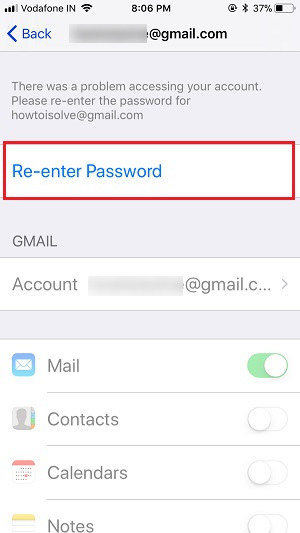
Stap 3: Nadat u het wachtwoord opnieuw hebt ingevoerd, zouden de contacten terug op uw apparaat moeten zijn.
Deel 3: Hoe te herstellen Contacten verdwenen op iPhone?
Als u de gegevens op uw apparaat bent verloren vanwegeonbedoelde verwijdering of een beschadigd apparaat, u kunt een hulpmiddel voor gegevensherstel gebruiken om ze te herstellen. https://www.tenorshare.com/products/iphone-data-recovery.html programma is de ideale oplossing, of u nu een back-up hebt of niet. Met deze tool kunt u gemakkelijk alle verloren gegevens van uw iOS-apparaat en iTunes- of iCloud-back-ups herstellen.
Download en installeer Tenorshare iPhone Data Recovery op uw computer en volg deze eenvoudige stappen om uw contacten te herstellen.
Stap 1: Verbind de iPhone met de computer en wacht tot het programma het detecteert.

Stap 2: Selecteer de gegevens die u wilt herstellen (in dit geval contacten) en klik op "Nu scannen" om het programma het apparaat te laten scannen op de geselecteerde gegevens.

Stap 3: Nadat de scan is voltooid, zou u een lijst met zowel beschikbare als verwijderde contacten op uw apparaat moeten zien. Selecteer de bestanden die u wilt herstellen en klik vervolgens op "Herstellen" om die contacten op uw computer op te slaan.

Samenvatting
Wanneer iPhone-contacten van het apparaat verdwijnen, kunt u ze eenvoudig op een van de hierboven beschreven manieren terugkrijgen.









